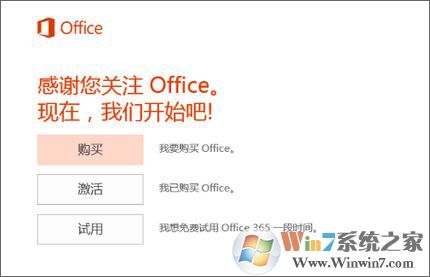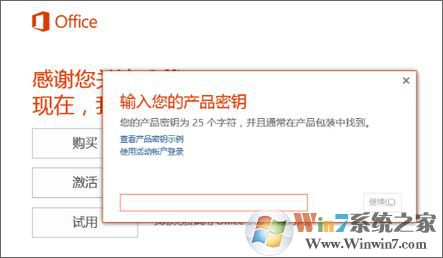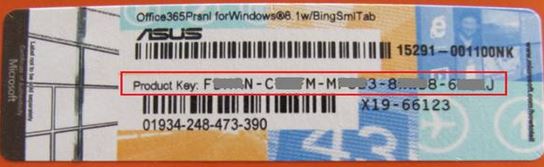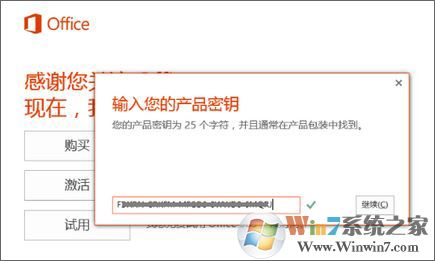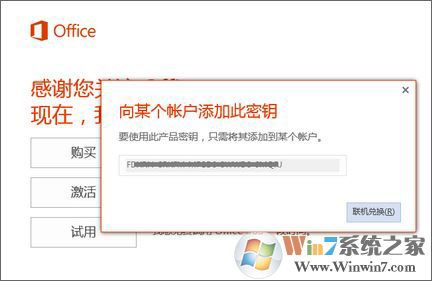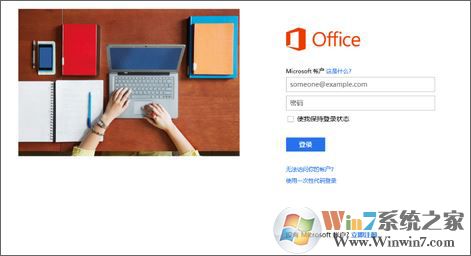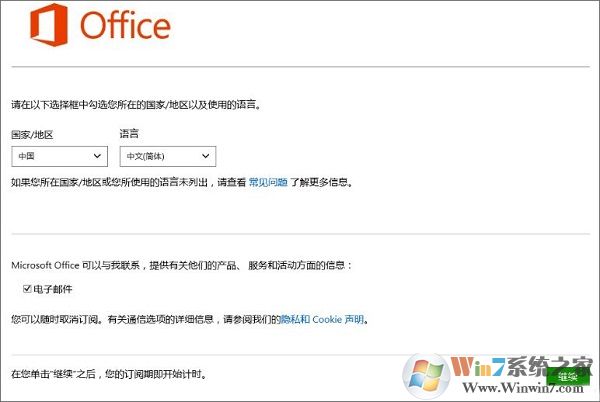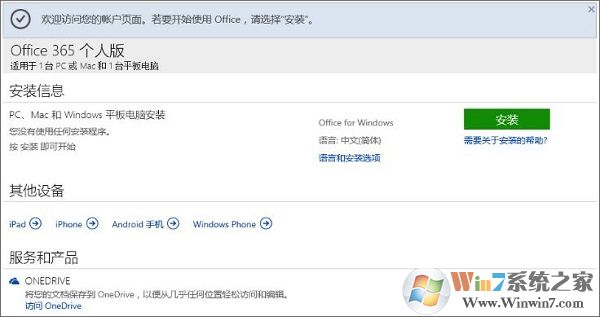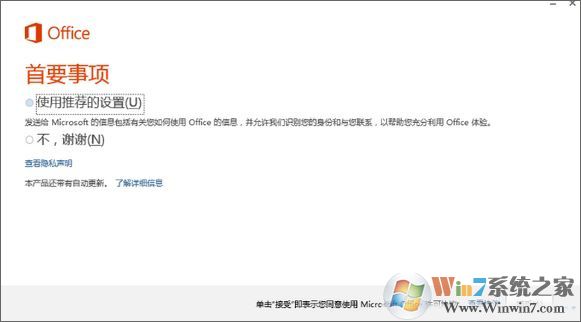笔记本win10系统预装的office 365提示需要激活码怎么办?
时间:2023-04-02 12:05 来源:未知 作者:永春小孩 点击:载入中...次
| 笔记本win10系统预装的office 365提示需要激活码怎么办?一般情况下预装的笔记本win10系统都是自带office办公软件的,而且都是自动激活的。但是有些用户拿到的笔记本是需要自己激活office的,但是很多人都不知道如何激活office 365.想要知道如何激活office的用户就随本人一起来学习一下win10系统激活预装office 365的方法吧。 激活步骤如下: 1、打开开始菜单 点击 office 图标; 2、将在传统桌面中跳出提示视窗,请点击<激活>,如图:
3、此时会提示: 输入您的产品密钥 ;
4、我们可以在笔记本的背面查看Office密钥(Product Key)可在随机附赠office 365 Personal(1年免费)激活卡;如果此处没有激活码的话那么本人就建议试试在系统内查找看看有无激活码。
5、将激活码 输入正确密钥后,请点击<继续> 。
6、接着点击<联机兑换>,此时请确认电脑已连入linternet 并可正常打开网页。
7、将提示”安装程序正在你的系统上安装必要文件,请稍后”。且将自动打开IE,并连接至Microsoft相关页面,如图:
8、中登录Microsoft账号,并选择所在国家/地区、语言。选择完成后,请点击<继续>;
9、点击<安装>,将开始下载Office 365个人版;
10、进行Office相关设置,请点击<下一步>。此时,Office在后台安装中;
11、选择<使用推荐的设置>,并查看Microsoft Office许可协议后点击<接受>,如图:
12、在此处我们可以点击<登录>或点击<不,谢谢,以后再说。>,随意选;
13、最后提示:“已完成全部处理,如果需要即可脱机。”时,请点击<全部完成>。即可在应用中查看到已安装完成的Office相关程序,点击【使用】即可完成激活。 |